 |
 |
|
||
 |
||||
Doğrudan E-postaya Tarama
Tüm modeller için
Kontrol panelindeki Scan to E-mail (E-postaya Tara) işlevini kullanarak tarama yapabilir ve taranan görüntü dosyalarını otomatik olarak e-posta mesajına iliştirebilirsiniz.
Full Auto Mode'da (Tam Otomatik Mod) Doğrudan E-postaya Tarama
Photo PX700W/Photo TX700W için
 |
Orijinal belgelerinizi belge tablasına yerleştirin. Yönergeler için kitapçığa bakın.
|
 |
Kontrol panelinde Scan to E-mail (E-postaya Tara) işlevini seçin. Epson Scan Full Auto Mode'da (Tam Otomatik Modu) başlar ve görüntünüzü otomatik olarak JPEG dosyası şeklinde tarar.
|
 Not:
Not:|
Tarama yapmadan önce görüntünüzdeki renkleri düzeltmek ya da tozu gidermek isterseniz, Full Auto Mode'a (Tam Otomatik Mod) dönmek üzere Pause (Durakla) düğmesini tıklatın. Sonra Customize (Özelleştir) seçeneğini tıklatın, seçimlerinizi yapın, OK düğmesini tıklatın ve Scan (Tara) düğmesini tıklatarak devam edin.
Home Mode'da (Ev Modu) veya Professional Mode'da (Profesyonel Mod) taratmak istiyorsanız Pause (Durakla) düğmesini tıklatarak Full Auto Mode (Tam Otomatik Mod) penceresine dönün ve tarama modunu değiştirin. Yönergeler için bkz. Tarama Modunu Değiştirme.
|
Tarama tamamlandıktan sonra, Send File Via E-mail (Dosyayı E-posta ile Gönder) penceresi görüntülenir.
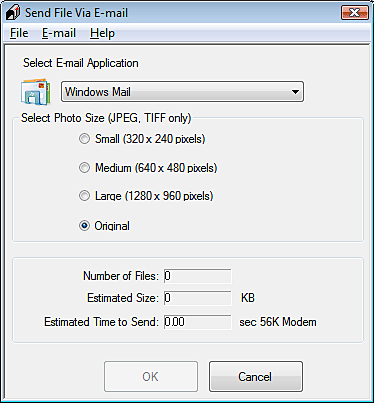
 |
Select E-mail Application (E-posta Uygulamasını Seç) listesinden kullanacağınız e-posta programını seçin.
|
 |
Görüntülerinizi yeniden boyutlandırmak isterseniz, Select Photo Size (Fotoğraf Boyutunu Seç) altından bir seçeneği belirleyin.
|
 Not:
Not:|
Pencerenin altındaki kutu, e-posta iletisine iliştirdiğiniz görüntü dosyası hakkında bilgiyi gösterir.
|
 |
OK düğmesini tıklatın. E-posta programınız açılır ve seçmiş olduğunuz taranmış görüntüler yeni bir e-posta iletisine iliştirilir. E-posta mesajınızı göndermeyle ilgili yönergelere gereksinim duyarsanız, e-posta programınızın Yardım'ına bakın.
|
Office Mode'da (Ofis Modu) Doğrudan E-postaya Tarama
Office BX600FW/Office TX600F/SX600FW ve Photo PX800FW/Photo TX800FW için
 |
Orijinal belgelerinizi belge tablasına veya OBB'ye yerleştirin. Yönergeler için kitapçığa bakın.
|
 |
Kontrol panelinde E-mail (E-posta) işlevini seçin.
|
 Not:
Not:|
Epson Scan, kullanmış olduğunuz son modda açılır. Sonraki adımlar Office Mode'a yöneliktir. Diğer modlarda kullanım yönergeleri için bkz. Ev Modu Tarama veya Profesyonel Mod Tarama.
|
 |
Office Mode (Ev Modu) penceresinde Image Type (Görüntü Türü), Document Source (Belge Kaynağı), Size (Boyut) ve Destination (Hedef) ayarlarını seçin. Ayrıntılı bilgi için bkz. Ofis Modu Tarama.
|
 |
Görüntüleri önizlemek için Preview (Önizleme) düğmesini tıklatın ve sonra tarama alanınızı seçin. Ayrıntılı bilgi için bkz. Tarama Alanını Önizleme ve Ayarlama.
|
 |
Diğer gerekli görüntü ayarlamalarını yapın. Ayrıntılı bilgi için bkz. Renk ve Diğer Görüntü Ayarlarını Yapılandırma.
|
 |
Scan'i (Tara) tıklatın. File Save Settings (Dosya Kaydetme Ayarları) penceresi görüntülenir. Ayrıntılı bilgi için bkz. Dosya Kaydetme Ayarları Seçme.
|
 |
OK düğmesini tıklatın. Epson Scan belgenizi veya fotoğrafınızı tarar ve Send File Via E-mail (Dosyayı E-posta ile Gönder) penceresini görüntüler.
|
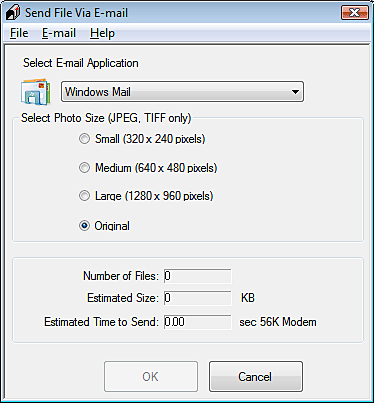
 |
Select E-mail Application (E-posta Uygulamasını Seç) listesinden kullanacağınız e-posta programını seçin.
|
 |
Fotoğraf taradıysanız ve yeniden boyutlandırmak istiyorsanız, Select Photo Size (Fotoğraf Boyutunu Seç) altından bir seçeneği belirleyin.
|
 Not:
Not:|
Pencerenin altındaki kutu, e-posta iletisine iliştirdiğiniz görüntü dosyası hakkında bilgiyi gösterir.
|
 |
OK düğmesini tıklatın. E-posta programınız açılır ve seçmiş olduğunuz taranmış görüntüler yeni bir e-posta iletisine iliştirilir. E-posta mesajınızı göndermeyle ilgili yönergelere gereksinim duyarsanız, e-posta programınızın Yardım'ına bakın.
|
